Linux 또는 macOS에서 원격 데스크톱을 사용하여 Windows 10에 연결하는 방법

Linux 또는 macOS와 같은 대체 플랫폼을 실행하지만 때때로 Windows 10 PC를 사용해야하는 경우 무료 원격 데스크톱 소프트웨어를 사용합니다.
원격 데스크톱 프로토콜은 직관적이며네트워크의 다른 컴퓨터에서 Windows 10 컴퓨터를 제어하는 반응 형 방법. 다른 Windows 10 PC 또는 Linux 또는 macOS 컴퓨터에서이 작업을 수행 할 수 있습니다. 이를 통해 다른 컴퓨터에 쉽게 팝업하여 Windows 10 컴퓨터에서만 수행 할 수있는 몇 가지 작업을 수행 할 수 있습니다.
우리는 원격 데스크톱을 사용하여 다루었습니다.Windows 기기, iOS, Chrome OS 및 Android 및 명령 줄을 사용하여 원격으로 연결 이 기사는 Linux 컴퓨터 또는 Apple macOS 컴퓨터를 사용하여 Windows 10 컴퓨터에 연결하는 데 중점을 둡니다.
macOS 또는 Linux에서 원격 데스크톱을 사용하여 Windows 10 장치에 연결
이 기사의 목적 상, 나는우분투 리눅스이지만 다른 배포판에서도 지시 사항이 간단해야합니다. 시작하기 전에 컴퓨터의 컴퓨터 이름 또는 IP 주소를 찾아야합니다. 또한 Windows 10 컴퓨터에서 원격 데스크톱을 활성화해야합니다. 준비가 되었으니 잘 가야합니다.
원격 데스크톱을 통해 Linux에서 Windows 10에 연결
Ubuntu에는 원격 데스크톱 클라이언트가 내장되어 있으므로 도크에서 렌즈 아이콘을 시작한 다음 "원격 데스크톱"클라이언트를 검색 한 다음 시작하십시오.
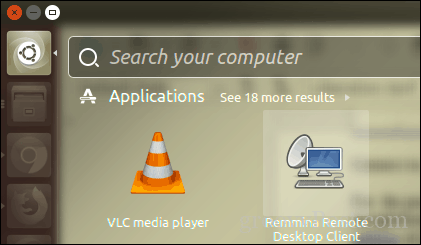
처음에는 기존 원격 데스크톱 연결을 관리하고 수정할 수있는 연결 창이 나타납니다. 새로운 연결을 설정하려면 새로운 툴바에서.
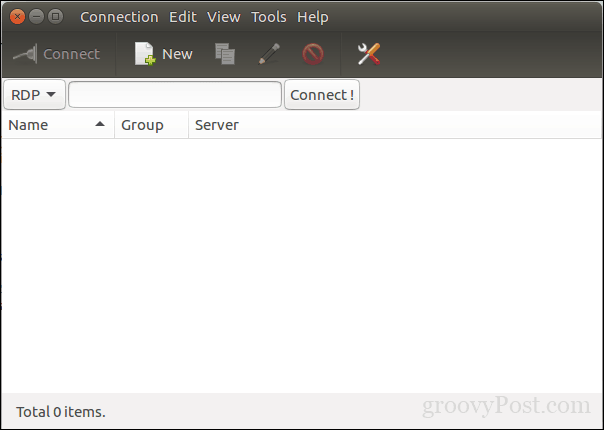
인터페이스는 Windows Remote Desktop 앱과 약간 비슷합니다. Windows 클라이언트에 연결하기 전에 다음과 같은 연결 정보를 제공해야합니다.
- 원격 데스크톱의 이름입니다.
- 옵션을 사용할 수있는 경우 그룹화
- 프로토콜 – 이것은 중요합니다. RDP – 원격 데스크톱 프로토콜 Windows에 연결할 때. VNC가 설치 및 구성된 시스템을 사용하는 경우 해당 옵션을 사용할 수 있습니다.
다음은 방법을 제어 할 수있는 몇 가지 탭입니다.원격 컴퓨터에 연결합니다. 그래픽 Windows 데스크톱에 연결하므로 기본 탭에 초점을 맞 춥니 다. 서버 이름 또는 IP 주소, 기기의 사용자 이름 및 비밀번호를 입력하십시오. 가정 환경에서 사용하기 때문에 도메인이 필요하지 않습니다.
원격 데스크톱을 사용하면 기본 로컬로전체 데스크톱 환경이 필요하지 않은 경우 해상도를 조정하거나 맞춤 옵션을 선택할 수 있습니다. 연결 속도에 따라 성능을 수용하기 위해 색 농도를 조정해야 할 수도 있습니다. 필요한 경우 파일을 쉽게 공유 할 수 있도록 공유 폴더를 설정하는 옵션도 있습니다. 모든 정보를 설정했으면 계속 진행 한 다음 연결을 클릭하십시오.
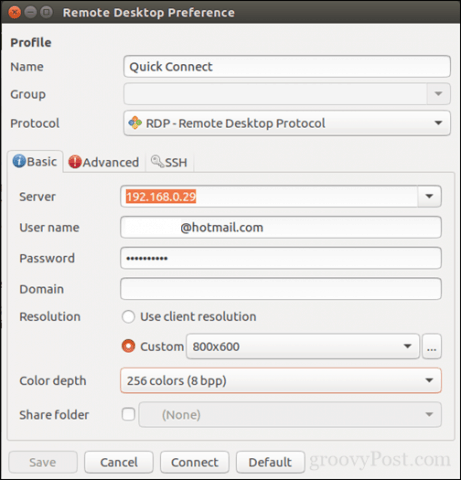
원격 데스크톱은 컴퓨터에 액세스 권한을 부여하는 인증서를 생성합니다. 확인을 클릭하십시오.
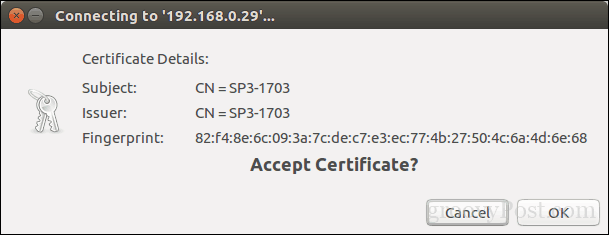
이제 Linux에서 원격으로 Windows 10에 연결되었으며 일반적인 생산성 작업을 수행 할 수 있습니다.
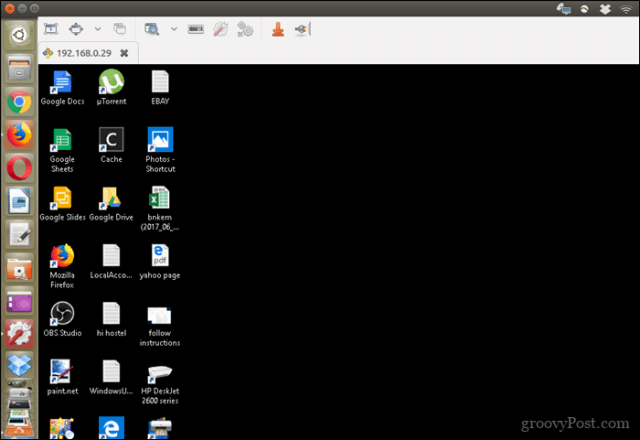
연결을 끊을 준비가되면 명령 모음에서 플러그 아이콘을 클릭하십시오.
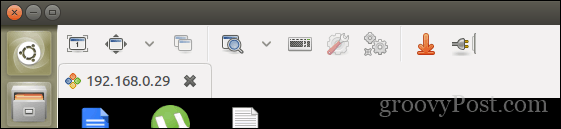
원격 데스크톱을 통해 macOS에서 Windows 10에 연결
Microsoft는 macOS 용 기본 원격 데스크톱 클라이언트를 제공하며 App Store에서 다운로드 할 수 있습니다. 인터페이스는 기본이지만 사용하기 쉽습니다. 시작하려면 새로운 새 연결을 설정하는 메뉴입니다.
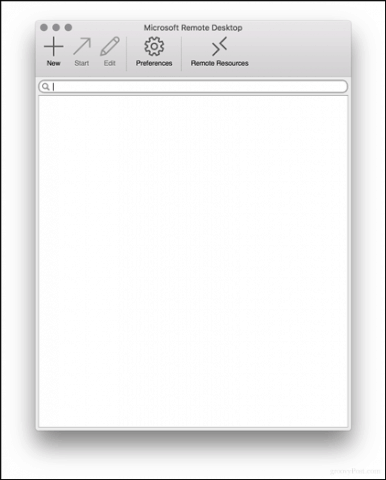
환경 설정은에서 찾은 것과 유사합니다.리눅스. 자격 증명과 함께 연결 이름, 컴퓨터 이름 또는 IP 주소를 제공 할 수 있습니다. 사용중인 Mac의 기본 해상도 일치, 색 농도 선택 및 전체 화면 모드에서 시작할지 또는 크기 조정 된 창과 같은 환경을 조정할 수 있습니다. 설정이 완료되면 창을 닫고 기본 화면으로 돌아갑니다.
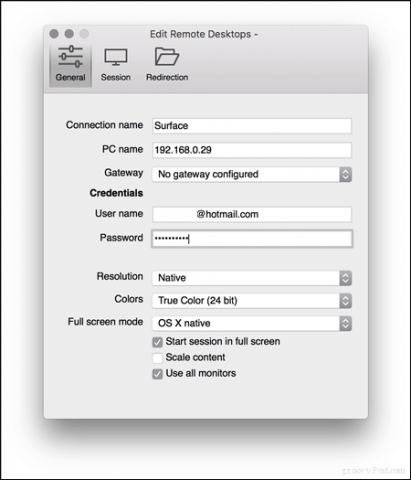
방금 설정 한 연결을 선택한 다음 스타트.
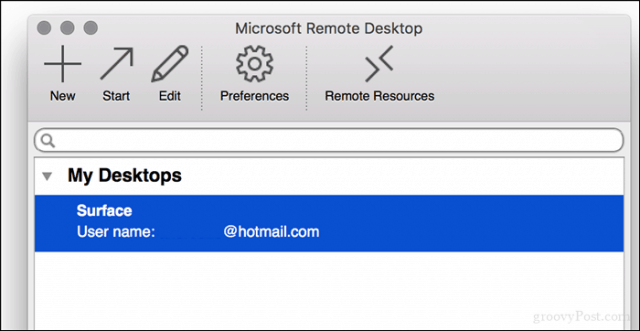
“인증서를 루트 인증서로 다시 확인할 수 없습니다. 연결이 안전하지 않을 수 있습니다. 계속 하시겠습니까?” 계속하다.
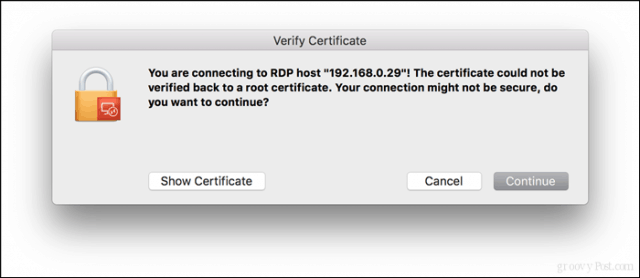
그리고 그게 전부입니다. 이제 macOS 내에서 Windows 10 데스크탑을 원격으로 관리하고 있습니다.
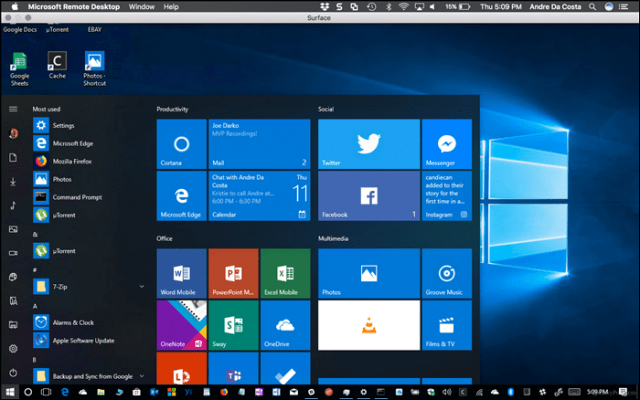
항상 Mac의 모든 것과 마찬가지로눈에 띄게 더 좋고 기분이 훨씬 빠릅니다. 실제로 Mac 자체에서 Windows 10을 실행하는 것과 같습니다. 선호하거나 사용하는 플랫폼에 관계없이 가끔 Windows 시스템에 연결하고 일부 앱을 사용해야하는 경우 사용할 수있는 훌륭한 옵션이 있습니다.
원격 데스크톱을 어떻게 사용합니까? 의견에 대해 알려주십시오.
![원격 데스크톱 XP 또는 Server 2003을 원격으로 사용 [사용 방법]](/images/xp/remotely-enable-remote-desktop-xp-or-server-2003-how-to.png)









코멘트를 남겨주세요